메쉬 제어
메쉬 제어는 파트 또는 면에 요소 크기를 지정하기 위해 사용됩니다.
요소 크기는 해석 또는 최적화 결과의 품질을 결정합니다. 일반적으로, 요소 크기가 작을 수록 정확도가 증가합니다.
메쉬 제어 도구를 사용하여 기본 전역 요소 크기를 정의하십시오. 또한, 이 도구를 사용하여 메쉬 그룹을 만들고 그룹에 요소 크기를 지정할 수 있습니다. 토포그라피 최적화를 실행하는 경우, 디자인 영역 당 하나의 메쉬 제어 그룹만 사용할 수 있습니다.

전역 요소 크기 정의
메쉬 제어를 사용하여 기본 전역 요소 크기를 정의합니다.
- 스트럭쳐 리본에서 설정 그룹 라벨을 클릭합니다.
- 메쉬 제어 버튼을 클릭합니다.
- 요소 크기를 입력합니다.

메쉬 그룹 작성
메쉬 제어를 사용해서 메쉬 그룹을 만들고 요소 크기를 지정할 수 있습니다.
메쉬 제어 범례
메쉬 제어 그룹을 선택하고 편집합니다.
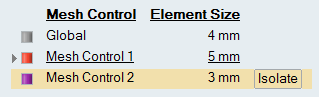
- 범례에서 행을 클릭하여 편집 가능한 활성화 상태로 만듭니다.
- 범례에서 하나의 행 위로 마우스를 이동하고 격리를 클릭해서 메쉬 그룹에 포함된 엔티티만 표시합니다. 마우스를 이동해서 모두를 클릭해서 모든 엔티티를 표시합니다.
키보드 단축키
| 작업 | 실행 |
|---|---|
| 선택 항목에서 면 추가/제거 | Ctrl 키를 누른 상태에서 선택 해제된 면을 마우스로 클릭합니다. |
| 도구를 종료합니다. | 마우스 오른쪽 버튼으로 클릭하고 확인 표시로 이동해서 종료하거나 마우스 오른쪽 버튼을 두 번 클릭하십시오. |